💡 미드저니(MidJourney)란?
미드저니는 인공지능(AI) 기반 이미지 생성 플랫폼으로, 창의적이고 독창적인 아트워크를 제작할 수 있는 서비스입니다. 디스코드(Discord)를 통해 이미지 생성 명령어를 입력하면 AI가 다양한 스타일의 이미지를 만들어내는 혁신적인 도구로, 전 세계 많은 디자이너와 예술가들이 애용하고 있습니다.
그러나 미드저니는 유료 구독 서비스로 운영되며, 매달 자동 결제가 이루어집니다.
사용하지 않는 계정을 방치하면 예상치 못한 요금 부담이 발생할 수 있으므로, 구독을 취소하는 것이 중요합니다.
이번 포스팅에서는 미드저니 구독 취소 방법을 단계별로 자세히 알려드리며, 구독 해지 후 자동 결제 방지와 대안 서비스까지 모두 소개하겠습니다.
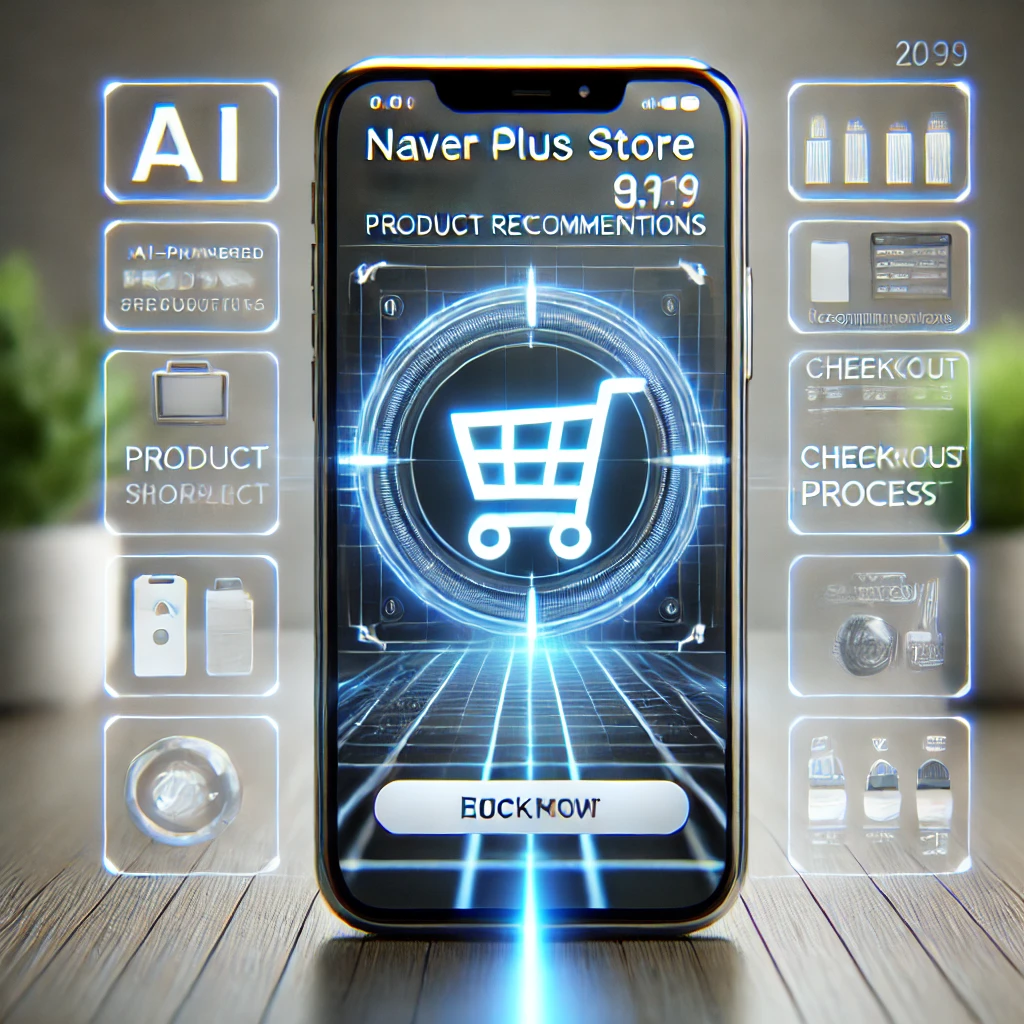


📌 미드저니 구독 취소 전에 꼭 확인하세요!
미드저니 구독을 취소하기 전에 몇 가지 중요한 사항을 반드시 확인해야 합니다.
실수로 구독을 취소하면 더 이상 서비스를 이용할 수 없고, 일부 데이터 접근이 차단될 수 있습니다.
🔎 구독 취소 전 주의사항
- 구독 해지 후 즉시 서비스 중단
- 구독 취소와 동시에 이미지 생성 권한이 즉시 해제됩니다.
- 남은 구독 기간이 있더라도 취소와 동시에 사용이 불가능하니 주의하세요.
- 환불 정책 확인
- 미드저니는 일반적으로 구독료 환불을 지원하지 않습니다.
- 다만, 잘못된 결제나 중복 결제의 경우 고객센터에 문의하면 일부 환불이 가능합니다.
- 데이터 백업 필수
- 미드저니에서 생성한 이미지나 프로젝트 데이터는 구독 취소 후 접근이 제한될 수 있습니다.
- 중요한 파일은 반드시 취소 전에 다운로드하여 보관하세요.


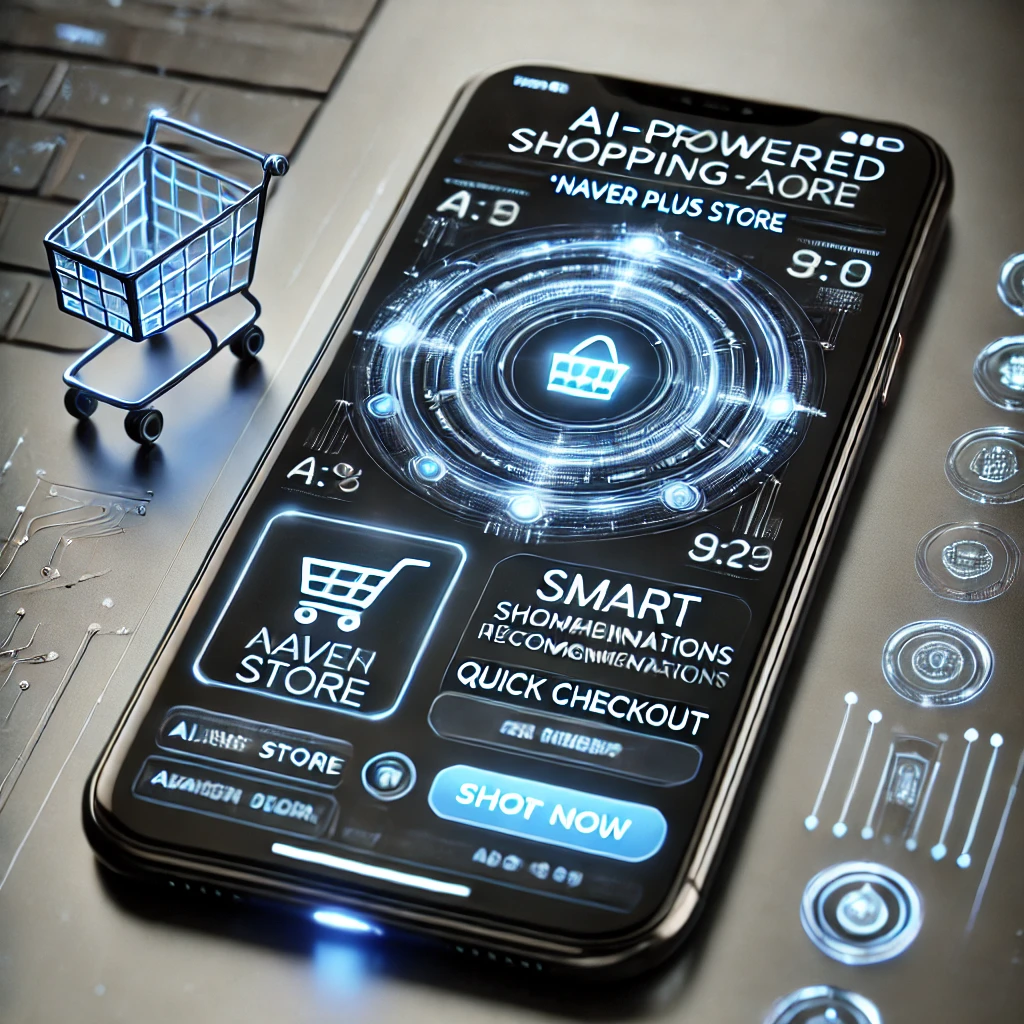
💡 미드저니 구독 취소 방법 (단계별 가이드)
미드저니 구독 취소는 공식 웹사이트에서 간단하게 할 수 있습니다. 아래 단계별로 자세히 설명드리겠습니다.
✅ 단계 1: 미드저니 웹사이트 접속
- 브라우저에서 MidJourney 공식 웹사이트로 이동합니다.
- 우측 상단의 "Sign In" 버튼을 클릭하여 계정에 로그인합니다.
- 디스코드 계정으로 로그인해야 합니다.
- 로그인 시 디스코드 인증 절차를 완료합니다.
✅ 단계 2: 구독 관리 페이지로 이동
- 로그인 후 메인 화면에서 "Account" 또는 "Manage Subscription" 메뉴를 클릭합니다.
- 구독 관리 페이지로 이동하여 현재 사용 중인 구독 플랜과 결제 정보를 확인합니다.
- 현재 활성화된 요금제와 다음 결제 날짜를 정확히 확인하세요.
✅ 단계 3: 구독 취소 진행
- "Cancel Subscription" 버튼을 클릭합니다.
- 버튼이 보이지 않으면 "Manage Plan" 메뉴에서 확인하세요.
- 구독 취소 사유를 묻는 창이 나타나면, 사유를 선택하거나 자유롭게 의견을 작성한 후 "Continue" 버튼을 클릭합니다.
- 최종 확인 메시지가 나타나면 **"Cancel Subscription"**을 다시 눌러 취소를 완료합니다.
✅ 단계 4: 구독 취소 확인
- 취소가 완료되면 구독 상태가 **"Cancelled"**로 표시됩니다.
- 취소 확인 이메일이 등록된 이메일 주소로 발송되므로 꼭 확인하세요.
- 이후 자동 결제가 이루어지지 않는지 반드시 다음 결제 주기에 점검합니다.



🚫 구독 취소 후에도 결제가 되는 경우
구독을 취소했음에도 불구하고 결제가 이루어지는 경우에는 아래와 같은 문제를 점검해야 합니다.
🔍 구독 상태 확인
- 구독 관리 페이지에서 현재 상태가 **"Cancelled"**로 표시되어 있는지 확인합니다.
- 취소 확인 이메일을 수신하지 못했다면, 구독 취소가 제대로 이루어지지 않았을 수 있습니다.
💳 결제 수단 관리
- 페이팔(PayPal)이나 신용카드 청구 내역에서 미드저니 관련 자동 결제 설정을 해제합니다.
- 특히 구독 취소 후에도 결제 정보가 남아 있다면 반드시 삭제하여 불필요한 결제를 막으세요.
💌 고객 지원 문의
- 문제가 지속된다면 미드저니 고객 지원 센터에 문의하여 환불 요청을 진행합니다.
- 구독 취소 날짜와 결제 내역 등을 명확하게 기록하여 제출해야 빠르게 처리됩니다.


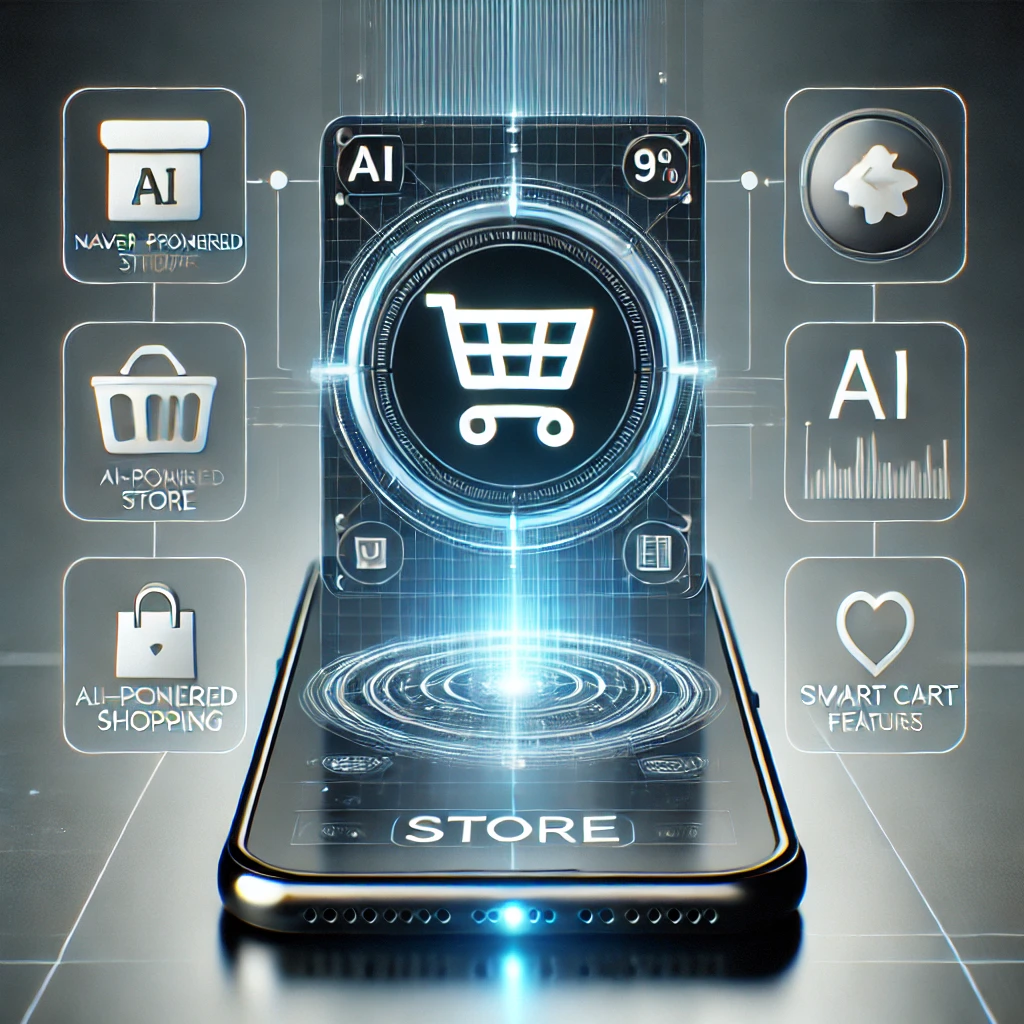
💾 미드저니 데이터 백업 방법
구독 취소 후 데이터 접근이 제한되므로 미리 백업하는 것이 중요합니다.
📂 이미지 백업 방법
- 디스코드 다운로드:
- 미드저니 봇이 생성한 이미지를 디스코드 채널에서 다운로드합니다.
- 모든 이미지와 프로젝트 파일을 별도로 저장하세요.
- 미드저니 웹사이트에서 다운로드:
- 공식 사이트에 접속하여 저장된 이미지를 개별 다운로드합니다.
- 클라우드 서비스(예: 구글 드라이브)에 백업하여 안전하게 보관하세요.



🔥 미드저니 대안 서비스 추천
미드저니를 더 이상 사용하지 않는다면, 비슷한 AI 이미지 생성 도구를 활용해 보세요.
1. DALL-E (OpenAI)
- 특징: 자연스러운 이미지 생성
- 장점: 창의적이고 고품질 이미지 출력
- 단점: 무료 사용에 제한
2. Stable Diffusion
- 특징: 무료 오픈 소스 기반
- 장점: 커스터마이징 옵션 풍부
- 단점: 설치와 설정이 까다로울 수 있음
3. NightCafe
- 특징: 다양한 스타일의 아트 생성
- 장점: 무료 크레딧으로 기본 사용 가능
- 단점: 대량 생성 시 유료


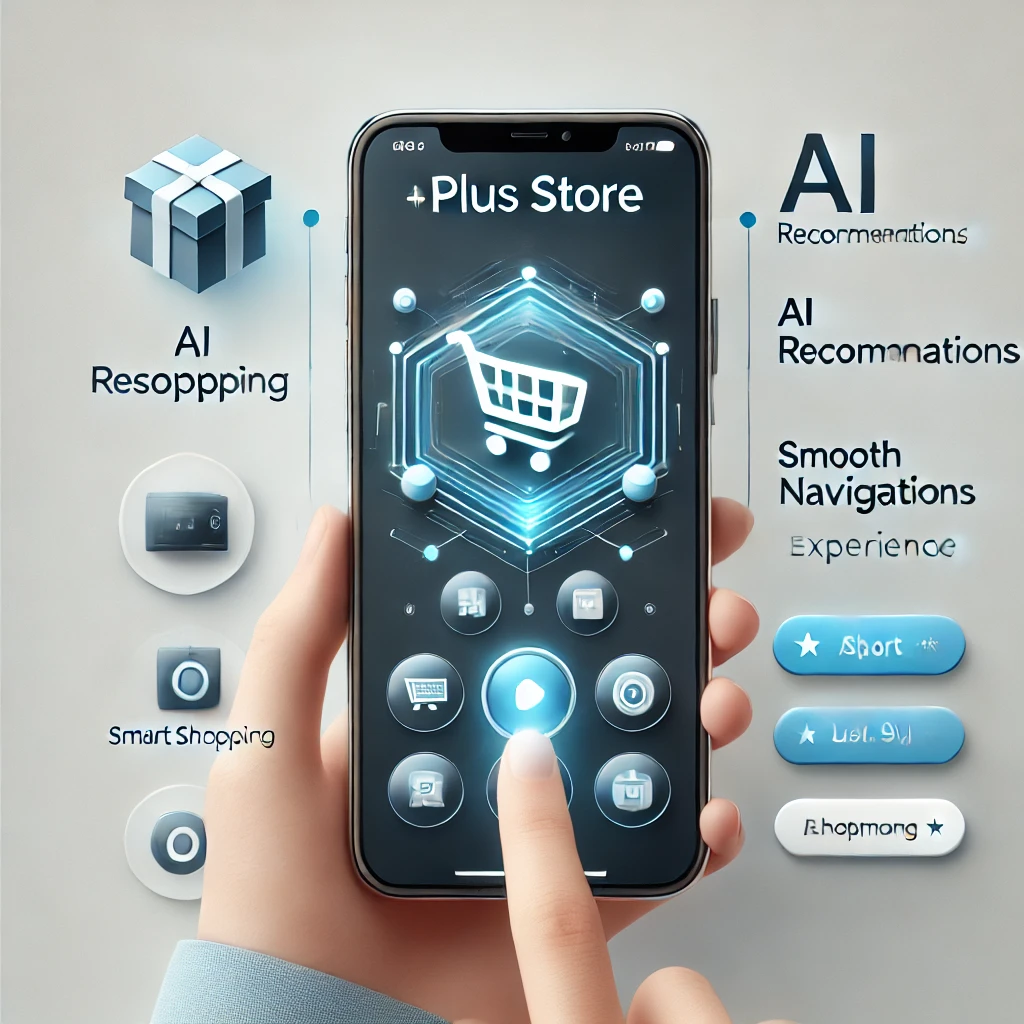
💡 구독 취소 후 자주 묻는 질문 (FAQ)
Q1. 구독 취소 후에도 요금이 청구되었어요. 어떻게 해야 하나요?
A1. 구독 상태를 다시 확인하고 결제 수단에서 자동 결제를 해제하세요.
그래도 문제가 발생하면 고객 지원 센터에 문의하세요.
Q2. 구독을 다시 활성화할 수 있나요?
A2. 네, 언제든지 공식 웹사이트에서 재구독이 가능합니다. 다만 기존 요금제는 유지되지 않을 수 있습니다.
Q3. 구독 취소 후에도 이미지 사용이 가능한가요?
A3. 구독 취소 즉시 이미지 생성 권한이 사라지며, 데이터 접근이 제한됩니다.



📝 마무리
미드저니 구독 취소는 간단하지만, 구독 해지 후 데이터 관리와 자동 결제 방지에 주의를 기울여야 합니다.
특히 결제 수단과 구독 상태를 철저히 확인하여 불필요한 요금 부담을 피하세요.
